Systemabbild mit dem Aomei Backupper erstellen
Aomei Backupper Standard
Dass es auch mit einem anderen Werkzeug einfach und kostenlos geht, zeigt der Aomei Backkupper. Laden Sie von der Internetadresse aomei.de/download.html den kostenlosen Aomei Backupper Standard herunter (etwa 124 MB). Starten Sie die Installation per Doppelklick auf die heruntergeladene Datei AOMEIBackupperStd.exe. Das Programm bietet automatisch Deutsch als Installationssprache an. Im ersten Installationsscreen möchte es Ihnen die Pro-Version nahelegen. Klicken Sie hier auf Überspringen und auf Jetzt installieren. Die geöffnete Werbe-Webseite können Sie schliessen. Klicken Sie im letzten Installationsdialog auf Probieren Sie es gleich, um das Programm zu starten.
Schliessen Sie eine externe Festplatte an, die genügend freien Platz hat, um ein komplettes Abbild Ihrer eingebauten Festplatte aufzunehmen. Benutzen Sie im Bereich Backup die Option Systemsicherung. Falls noch weitere Partitionen mitsollen, können Sie auch zu Festplattensicherung greifen, Bild 2. Letztere wäre sonst auch dafür gedacht, ein Image einer angehängten oder zusätzlich eingebauten Festplatte zu ziehen und ist auch das Mittel der Wahl, wenn es um Bitlocker geht, siehe Teil 5: «Bitlocker und USB (Erfahrungsbericht)».
Der Backupper schlägt Ihnen alle auf der Systemfestplatte vorhandenen Partitionen zum Backup vor. Das ist sinnvoll, weil Sie im Falle eines Festplattendefekts ohnehin alles wieder zurückhaben wollen. Darunter gibt das Tool Ihnen bereits die angestöpselte Festplatte (hier Laufwerk D:) als Sicherungsziel vor. Weil ich gerne Ordnung habe, klicke ich in der Zeile aufs Öffnen-Symbol und erstelle einen Ordner, den ich SurfaceAbbildAomei nenne (es ist mein altes Surface-Convertible), Bild 3.
Auch wenn es heisst, dass man während der Sicherung weiterarbeiten könne, empfehle ich, an dieser Stelle alle anderen Programme zu schliessen, damit keine Programme und Dateien in Benutzung sind. Klicken Sie auf Starten. Dieser Vorgang geht eine ganze Weile, abhängend vom Umfang des Systems und der Geschwindigkeit Ihres USB-Anschlusses und der daran angestöpselten Festplatte. Auch eine Stunde wäre keine Überraschung. Bei mir und dem relativ kleinen Surface (256 GB) ging es etwa 15 Minuten.
Wenn der Vorgang abgeschlossen ist, schlägt Aomei vor, eine Wiederherstellungsumgebung zu erstellen. Klicken Sie diese Meldung über das kleine X weg, denn dies ist eine Funktion der kostenpflichtigen Pro-Version, Bild 4.
Bootmedium
Das ist ein wichtiger Schritt, damit Sie im Notfall Ihre Sicherung auch wiederherstellen können, falls das Gerät nicht mehr ab Ihrer Festplatte aufstartet. Öffnen Sie Werkzeuge und benutzen Sie Bootfähiges Medium erstellen. Sofern Sie ohnehin nur Windows auf dem Gerät benutzen, greifen Sie zur Option Windows PE. Die Variante mit Linux empfehlen wir eher für Dual-Boot-Geräte mit Windows und Linux. Haken Sie das Kästchen zum PE-Download an und klicken Sie auf Weiter.
Im anschliessenden Dialog wählen Sie das Laufwerk, das Sie bootfähig machen wollen, etwa einen USB-Stick. Stellen Sie sicher, dass Sie im Ausklappmenü den richtigen USB-Speicher auswählen, Bild 5. Die nächste Meldung gibt darüber Bescheid, dass jener USB-Stick formatiert und darauf alle Daten gelöscht werden. Klicken Sie auf Ja, falls Sie das zulassen.
Es dauert ein Weilchen, bis das Werkzeug die Wiederherstellungsumgebung heruntergeladen und auf den USB-Stick geschrieben hat. Zum Schluss wirbt der Aomei Backupper nochmals für die Wiederherstellungsumgebung, die nur in der kostenpflichtigen Version enthalten ist. Klicken Sie das Werbefenster über das kleine X oben rechts weg.
Nun können Sie Ihren PC ab dem Aomei-USB-Stick hochfahren und zum Beispiel ab einer zusätzlichen USB-Festplatte Ihr Abbild zurückspielen.

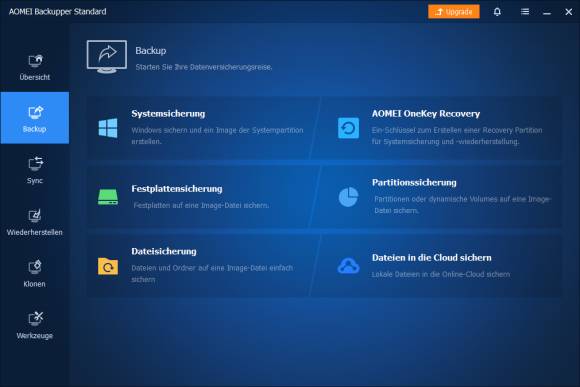
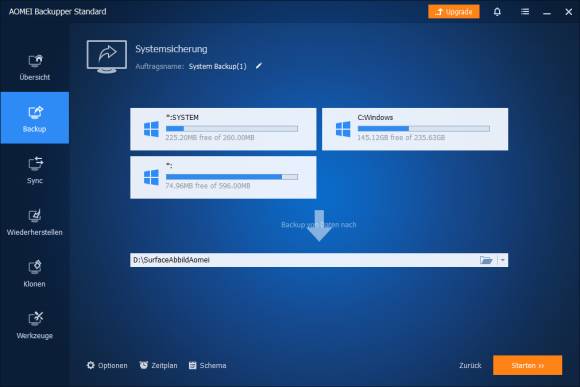
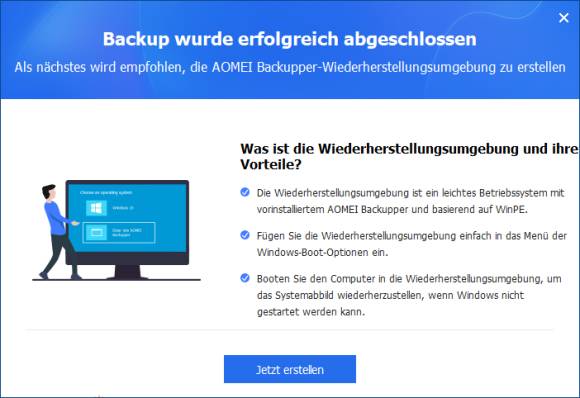
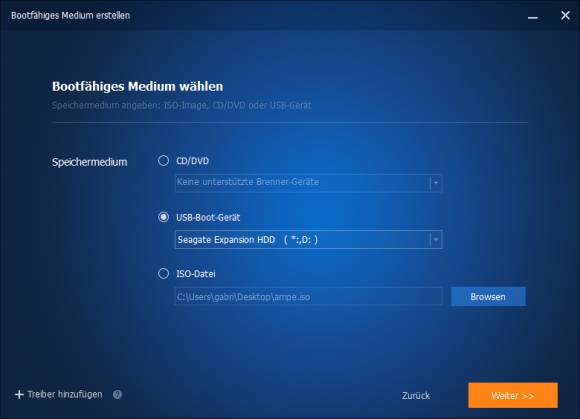






27.01.2023
28.01.2023
28.01.2023
28.01.2023
29.01.2023
29.01.2023
30.01.2023
30.01.2023
31.01.2023
31.01.2023